【ソーシャル完全バックアップ術】Facebookに投稿した内容をEvernoteに保存する
TwitterやFacebookにガンガン文章をアップしていると、自分の書いたテキストの管理が難しくなる。アイディアの断片を投稿した記憶はあるのに、どこにあるか分からない……。そんな状況をなくするために、ソーシャルメディアのログをEvernoteに保存しておこう。まずはFacebookの投稿記録のバックアップ方法だ。
Facebookには、書き込みや画像、チェックインの記録を、すべてダウンロードして保存する機能がある。が、これは自動化できないので、利用記録のバックアップには向かない。Facebookのログ保存には、「FBナビ」を利用しよう。このサービスでは、Facebookの書き込みの記録を、Evernoteに記録する機能がある。Facebookの大量の書き込みデータを、すべてテキストデータとして取り込んで保存するので、一括検索がカンタンに行えるのだ。
Facebook→FBナビ→Evernoteと経由して、Facebookの投稿記録が手元のパソコンに保存される仕組みを作ろう。
■ 「FBナビ」に自分のFacebookを登録する
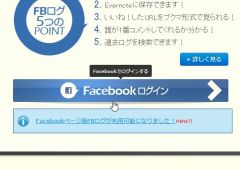
「FBログ」を開いて「Facebookログイン」をクリックしよう
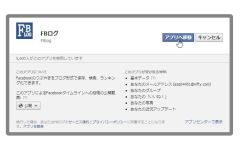
Facebookへのアクセス認証画面が表示される。「アプリへ移動」をクリック
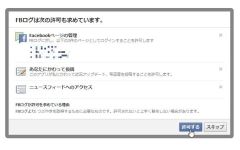
Facebookでの公開範囲の設定画面が表示される。設定はそのままで「許可する」をクリックしよう

ログイン完了の画面が表示される。「ウォールにFBログについて自動でつぶやく」のチェックは外して、「OK」をクリック
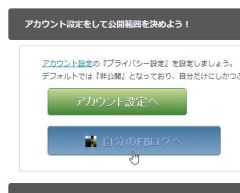
「自分のFBログへ」をクリック。FBログの自分のページへと移動する。自分のページでは、過去の書き込みや画像、いいねの履歴がまとめて保存されている
■ 「FBナビ」でFacbookのログをEvernoteにバックアップ
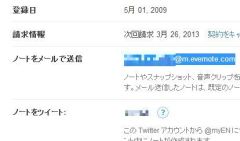
Evernoteで「アカウントの概要」のページを開き、「ノーとをメールで送信」の項目に記載されているメールアドレスのアカウント名の部分をコピーしよう
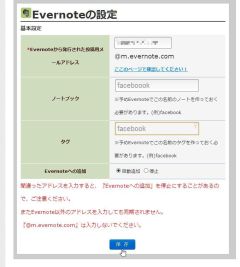
FBナビの「Evernoteから発行された投稿用メールアドレス」に、コピーしたアカウント名を入力。ノートブック・タブにFacebookのログと分かるような名前を入力し、「保存」をクリック。これでFacebookの投稿記録が、Evernoteにバックアップされるようになるぞ

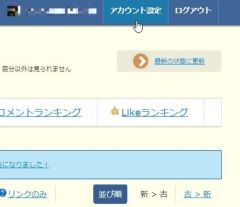
 全世界1,000万以上ダウンロード超え!水分補給サポートアプリ最新作『Plant Nanny 2 - 植物ナニー2』が11/1より日本先行配信開始中
全世界1,000万以上ダウンロード超え!水分補給サポートアプリ最新作『Plant Nanny 2 - 植物ナニー2』が11/1より日本先行配信開始中 たこ焼きの洞窟にかき氷の山!散歩を習慣化する惑星探索ゲーム『Walkr』がアップデート配信&6/28までアイテムセール開始!
たこ焼きの洞窟にかき氷の山!散歩を習慣化する惑星探索ゲーム『Walkr』がアップデート配信&6/28までアイテムセール開始! 【まとめ】仮想通貨ビットコインで国内・海外問わず自由に決済や買い物ができる販売サイトを立ち上げる
【まとめ】仮想通貨ビットコインで国内・海外問わず自由に決済や買い物ができる販売サイトを立ち上げる 【まとめ】ソーシャルの過去ログを全て保存!Evernoteに記録する完全バックアップ術
【まとめ】ソーシャルの過去ログを全て保存!Evernoteに記録する完全バックアップ術 Twitter・Facebookに対応 コミュニティ用ブラウザ「RockMelt」
Twitter・Facebookに対応 コミュニティ用ブラウザ「RockMelt」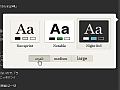 ウェブの余計な部分を切り捨ててEverNoteにクリップ「Clearly」
ウェブの余計な部分を切り捨ててEverNoteにクリップ「Clearly」 EverNoteの全データを手元に自動保存「Evernote Exporter」
EverNoteの全データを手元に自動保存「Evernote Exporter」 スマホとワイヤレスで接続できる! ソニー製Bluetoothドックコンポ
スマホとワイヤレスで接続できる! ソニー製Bluetoothドックコンポ TwitterとFacebookをタスクトレイからチェックできる「Digsby」
TwitterとFacebookをタスクトレイからチェックできる「Digsby」
